페이지를 불러오는 중입니다. 잠시만 기다려주세요...
컴퓨터를 사용하다 보면 Shift 키를 여러 번 누르게 되어 고정키 기능이 의도치 않게 활성화되는 경우가 있습니다. 오늘은 이를 해결하기 위한 쉬프트 고정키 끄는법에 대해 자세히 알아보겠습니다. 그럼 쉬프트 고정키 끄는법을 단계별로 알아보겠습니다.

쉬프트 고정키란?
먼저, 쉬프트 고정키가 무엇인지 알아보겠습니다. 윈도우의 고정키 기능은 Shift, Ctrl, Alt 키를 한 번씩만 눌러도 계속 눌린 상태로 유지할 수 있도록 도와주는 접근성 기능입니다. 이 기능은 특히 한 손으로 컴퓨터를 사용해야 하는 경우 유용하지만, 많은 사용자에게는 불편함을 주는 요소가 되기도 합니다. 예를 들어 Shift 키를 5번 이상 빠르게 누르면 고정키가 자동으로 활성화되어, 글자를 입력할 때 ㅂ, ㅈ, ㄷ, ㄱ, ㅅ 등의 자음이 ㅃ, ㅉ, ㄸ, ㄲ, ㅆ와 같이 쌍자음으로 변하게 됩니다.
쉬프트 고정키 끄는법이 필요한 이유
쉬프트 고정키 끄는법을 알아두면 다음과 같은 상황에서 유용하게 활용할 수 있습니다:
- 문서 작업 중: 고정키가 활성화되면 자음이 쌍자음으로 바뀌어, 정확한 텍스트 입력이 어려워집니다.
- 게임 플레이 중: Shift 키를 많이 사용하는 게임에서는 고정키 팝업이 자주 떠서 게임 플레이가 중단될 수 있습니다.
- 검색어 입력 중: 쉬프트 고정키가 활성화되면 키보드 입력이 불편해져, 제대로 된 검색을 하기 어렵습니다.
쉬프트 고정키 끄는법
쉬프트 고정키 끄는 방법은 간단하지만, 잘 모르면 곤란할 수 있습니다. 다음 단계를 따라 해보시면 되겠습니다.
제어판 열기
윈도우 키를 누른 후 제어판을 검색하여 실행합니다.
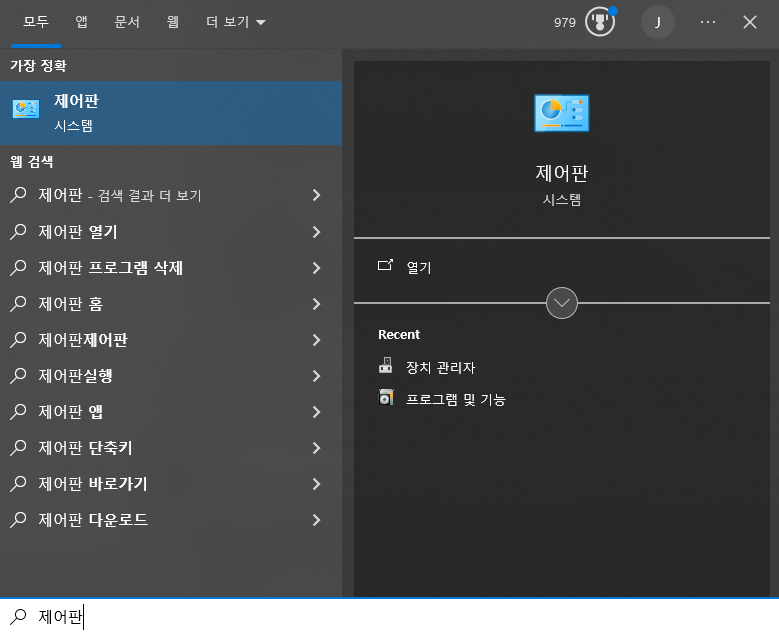
제어판이 열리면, 오른쪽 상단의 보기 기준을 범주로 변경하여 다양한 설정을 한눈에 볼 수 있도록 합니다. 그리고 제어판 화면에서 접근성을 클릭하고, 접근성 센터로 이동합니다.
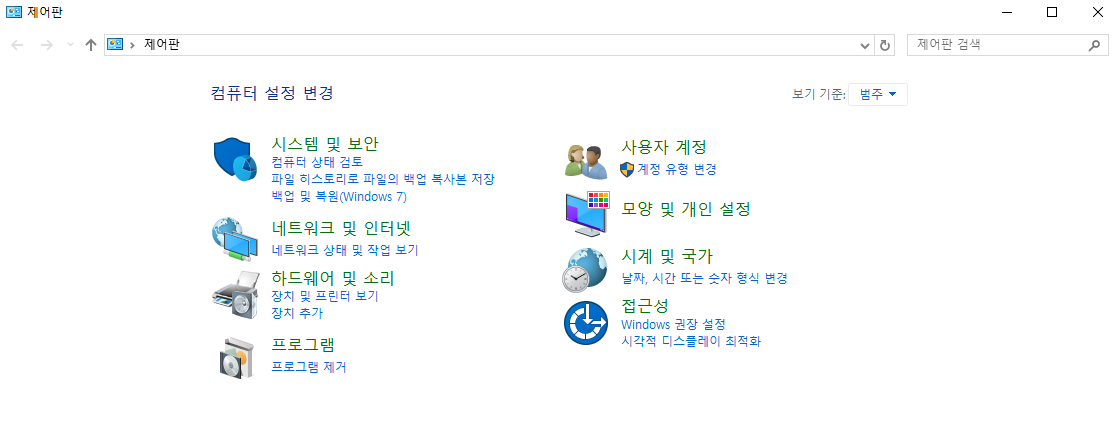
이제 접근성 센터에서 키보드 작동 방법 변경을 선택합니다.

키보드를 사용하기 쉽게 설정 항목에서 고정 키 설정을 클릭합니다.

고정 키 설정 창에서 Shift 키를 다섯 번 누르면 고정 키 켜기라는 옵션 앞의 체크박스를 해제하여 이 기능을 비활성화합니다.

마지막으로 확인을 눌러 설정을 저장하면 쉬프트 고정키를 끌 수 있습니다.
결론
윈도우 10에서 쉬프트 고정키 끄는법은 매우 간단합니다. 제어판에서 몇 가지 설정만으로 문제를 해결할 수 있기 때문입니다. Shift 키 고정 문제로 불편함을 겪고 계신 분들은 본 포스팅을 따라 설정을 변경하시고, 편리하게 컴퓨터를 사용하시길 바랍니다. 앞으로는 고정키 팝업이나 쌍자음 문제 없이 원활하게 문서 작성과 게임을 즐기시면 좋을 것 같습니다.









최근댓글